Cara Pasang Password & Mengubah Nama Hotspot WiFi di HP Samsung
Cara Pasang Password & Mengubah Nama Hotspot WiFi di Samsung - Rata-rata ponsel pintar seperti Android memiliki fitur Hotspot. Fitur hotspot ini sangat bermanfaat digunakan untuk berbagi internet dari ponsel ke ponsel lainnya. Tentu saja hanya ponsel yang memiliki fitur Wi-Fi saja yang dapat terhubung dengan hotspot.
Salah satu ponsel yang memiliki fitur hotspot ini adalah merk Samsung, kebanyakan atau mungkin semua ponsel cerdas dari Samsung yang memiliki sistem Android pasti mempunyai fitur hotspot ini. Fitur hotspot di Samsung ini juga dapat digunakan untuk berbagi internet dengan menggunakan data internet dari pengguna Hotspot ke ponsel lain yang memiliki fitur Wi-Fi.
Hotspot dan Password pada Samsung juga dapat di atur sesuai dengan yang kita inginkan, dari mulai Nama Hotspot dan Password Hotspot agar mudah di ingat saat akan dibagikan ke teman atau pengguna ponsel lain yang ingin menggunakan Wi-Fi dari Hotspot pada ponsel Samsung milik Anda.
Secara umum, nama Hotspot di perangkat Samsung Android biasanya adalah AndroidAP. Sementara Password hotspot di Samsung Android biasanya random (acak) yang terdiri dari beberapa angka dan huruf.
Mungkin Anda sendiri akan sedikit bingung untuk mengingat Password hotspot random yang telah tersetting pada ponsel Anda. Dan juga nama Hotspot AndroidAP yang bisa saja tertukar dengan perangkat Samsung lain.
Oleh karena itu, kali ini saya akan membagikan tutorial untuk mengubah nama dan menambahkan password pada Hotspot di Android Samsung Anda. Berikut adalah tutorialnya.
Cara Pasang Password & Mengubah Nama Hotspot Samsung
- Pertama, masuk ke Pengaturan di ponsel Samsung Anda.
- Kemudian buka menu Hotspot seluler dan penambatan.
- Selanjutnya pilih Hotspot seluler.
- Tap pada kata sandi (contoh pada gambar tap pada eudv3941).
- Dan ganti kata sandi sesuai dengan yang Anda inginkan, lalu pilih Simpan.
- Setelah itu, untuk mengubah nama AndroidAP, klik LAINNYA yang terletak di pojok kanan atas.
- Lalu pilih Konfigurasi hotspot seluler.
- Terakhir ubah nama jaringan seluler AndroidAP sesuai yang Anda inginkan. Disana juga Anda bisa mengubah Password sekaligus. Lalu Simpan.
Perlu di ingat bahwa, setelah mengganti password dan nama Hotspot seperti diatas, perangkat yang sebelumnya pernah terhubung ke hotspot pada perangkat Anda akan direset kembali dan harus memasukan lagi password yang baru pada nama hotspot baru juga.
Baca Juga: Cara Menyembunyikan Hotspot dari Perangkat lain
Akan tetapi bila Anda hanya mengganti password Wi-Finya saja, perangkat yang akan melakukan Wi-Fi ke ponsel Anda tidak akan terhubung dan Anda harus menekan tombol Lupa terlebih dahulu pada hotspot sebelumnya lalu masukan password dengan password yang baru.
Demikianlah Cara Pasang Password & Mengubah Nama Hotspot WiFi di HP Samsung Terbaru, semoga bermanfaat untuk Anda. Apabila memiliki pertanyaan terkait dengan artikel ini, silahkan komentar dibawah ini.

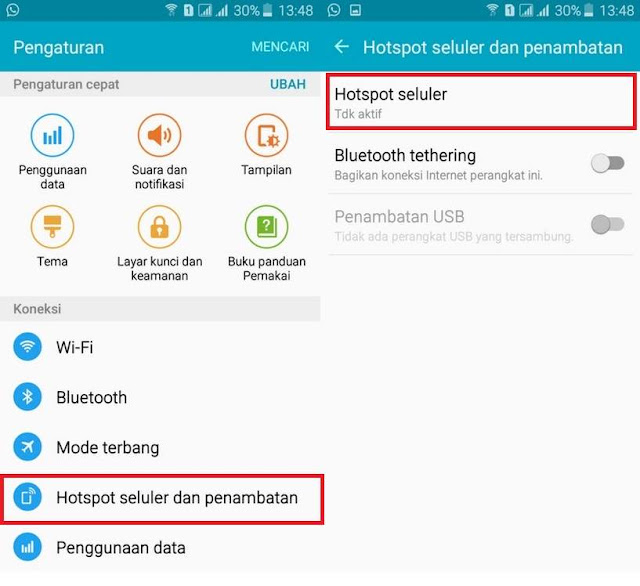

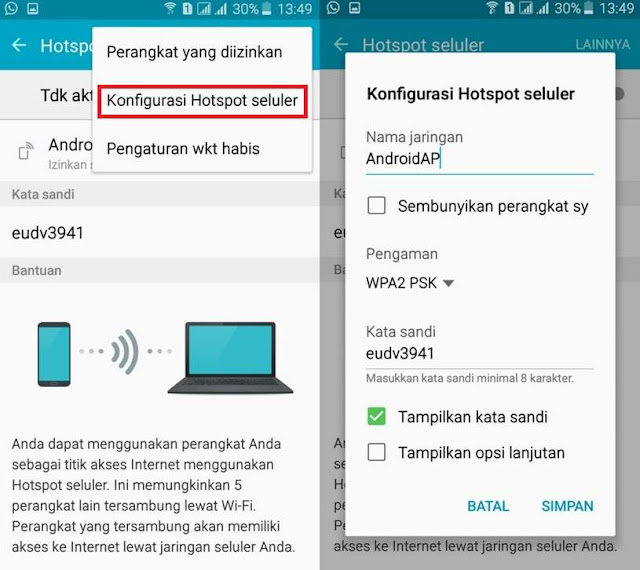

0 Komentar:
Posting Komentar
Centang Beri tahu saya untuk mendapatkan notifikasi balasan dari kami.
Berlangganan Posting Komentar [Atom]
<< Beranda